Een printer delen via uw thuisnetwerk met Windows 10

Door een printer te delen in uw thuisnetwerk, kunt u printen vanaf elke pc of laptop die verbinding heeft met uw thuisnetwerk. In Windows 10 is het delen van een printer nog weer eenvoudiger geworden. En u hebt er geen speciale netwerkprinter voor nodig.
Elke printer die u reeds aangesloten en geïnstalleerd hebt op een willekeurige pc in uw thuisnetwerk voldoet dan ook.
Zo deelt u een printer in Windows 10
Echter, een printer delen in uw netwerk gaat alleen lukken wanneer het instellen van uw thuisnetwerk op de juiste manier is gedaan. Wat onder meer betekent dat alle pc's in uw netwerk lid zijn van dezelfde werkgroep, en dat bestands- en printerdeling is ingeschakeld.
Daarnaast moet de printer uiteraard alvast naar behoren werken met de pc waarop deze is aangesloten.
Als dit allemaal voor elkaar is, kunt u de printer op de volgende manier delen in uw thuisnetwerk:
- Start de pc, waar de printer nu op is aangesloten.
- Open 'Zoeken in Windows' en typ in als zoekopdracht: configuratiescherm.
- Klik in de zoekresultaten die vervolgens weergegeven worden op de vermelding Configuratiescherm.
- Dit opent Configuratiescherm. Navigeer vervolgens via 'Hardware en geluiden' naar het onderdeel 'Apparaten en printers'.
- Klik in 'Apparaten en printers' met de rechtermuisknop op de printer die gedeeld moet gaan worden. Er zal nu een snelmenu geopend worden. Klik in dit snelmenu op de optie 'Eigenschappen van printer'.
- Het venster 'Eigenschappen van printer' wordt weergegeven. Klik in dit venster op het tabblad Delen. Plaats vervolgens een vinkje in het selectievakje voor de vermelding 'Deze printer delen'. Geef de printer tevens een duidelijke naam. Klik vervolgens op de knop Toepassen en de knop OK.
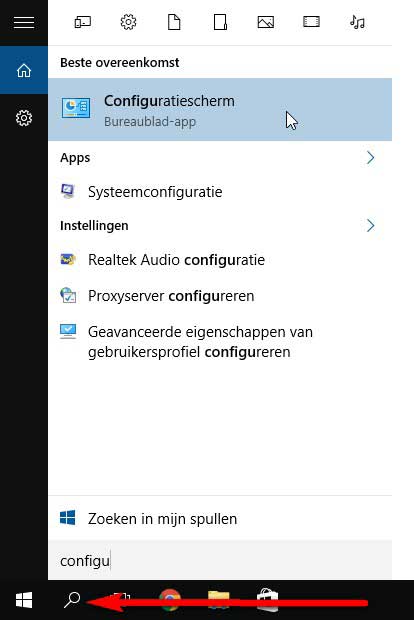
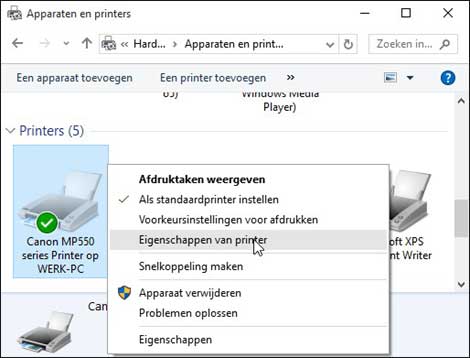
Hiermee is de printer gedeeld, en zichtbaar op de andere pc's in het netwerk.
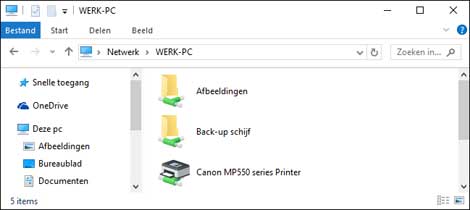
Daarmee is de printer overigens nog niet helemaal bruikbaar voor de andere pc's in het netwerk. Om de printer bruikbaar te maken, dienen we op iedere andere pc in het netwerk namelijk eerst de volgende handelingen uit te voeren:
- Open Instellingen en klik op het onderdeel Apparaten.
- Klik in de sectie 'Printers en scanners' op de optie 'Een printer of scanner toevoegen'
- Windows zal vervolgens gaan zoeken naar de printer, en installeren zodra de printer gevonden is. Om de printer vervolgens toe te voegen aan de lijst met beschikbare printers.
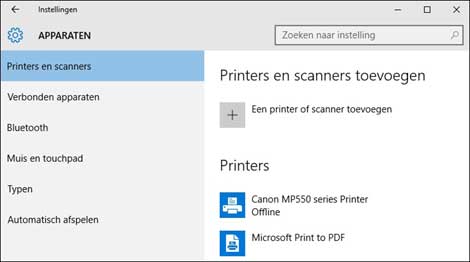
Het installeren van een in het netwerk gedeelde printer kan uiteraard alleen maar zo eenvoudig gaan, wanneer Windows de beschikking heeft over de juiste drivers. Veelal vindt Windows 10 de benodigde drivers moeiteloos. Maar mocht dit niet het geval zijn, dan zullen we handmatig drivers voor de printer moeten installeren.
Stuurprogramma's voor uw printer zijn doorgaans eenvoudig te vinden en gratis te downloaden via de website van de fabrikant van uw printer.
Of is een netwerkprinter een betere oplossing?
De zojuist beschreven manier, is een prima manier om een printer die u al hebt te delen in uw thuisnetwerk. Aan een printer delen die aangesloten zit op één van de pc's in uw thuisnetwerk kleeft echter een nadeel. En dat is, dat deze pc altijd aan moet staan als u de printer wilt gebruiken.
Dit hoeft niet wanneer u een zogenaamde netwerkprinter toevoegt aan uw thuisnetwerk. Want een netwerkprinter sluit u niet aan op één van de pc's in uw netwerk, maar direct aan op uw router.
De router zal de netwerkprinter een IP-adres verstrekken zodra deze wordt aangezet. Via dit IP-adres kunnen vervolgens alle pc's in uw netwerk contact leggen met deze printer, en kunnen printopdrachten worden uitgevoerd vanaf elke pc in uw netwerk.
Hierbij is het zelfs vaak mogelijk om de printer via wifi verbinding te laten maken met uw thuisnetwerk. Waardoor er tevens niet langer een kabelverbinding nodig is tussen printer en router.
